Solución real para la pantalla blanca de iOS 18 después de la actualización [2025]
Este no es un problema raro muchos usuarios en foros y medios de comunicación social han informado de quedarse atascado en una pantalla blanca después de actualizar a iOS 18. Este problema parece ocurrir al azar y puede afectar a varios modelos de iPhone.
Aunque los iPhones suelen ser fiables, es posible que se encuentre con algunos problemas comunes como la pantalla blanca de la muerte. Esto sucede cuando la pantalla de su iPhone se queda en blanco con una pantalla blanca y no responde al tacto, quedándose atascada cuando intenta encenderlo.
En este artículo, compartiremos 5 métodos prácticos para solucionar este problema de la pantalla blanca de iOS 18 con poco esfuerzo. ¡Siga leyendo para descubrir cómo!
- Parte 1. ¿Por qué mi iPhone sólo muestra una pantalla blanca?
- Parte 2. 5 Soluciones - ¿Cómo quito la pantalla blanca de mi iPhone?
- #1. Forzar el reinicio de su teléfono
- #2. Arreglar la pantalla blanca de iOS 18 sin pérdida de datosHOT
- #3. Restaurar el iPhone en modo recuperación
- #4. Ponga el iPhone en modo DFU
- #5. Desactive la función de zoom del iPhone
- Parte 3. La gente también pregunta sobre iOS 18 Pantalla blanca
Parte 1. ¿Por qué mi iPhone sólo muestra una pantalla blanca?
La pantalla blanca de su iPhone tras una actualización, a menudo llamada "pantalla blanca de la muerte", se debe a un fallo de software durante una actualización, a una actualización fallida de iOS o a posibles problemas de hardware. Este problema puede producirse cuando el sistema encuentra un problema que no puede resolver, lo que provoca que la pantalla deje de responder y se quede atascada en blanco.
Parte 2. ¿Cómo quito la pantalla blanca de mi iPhone?
Solución 1. Forzar el reinicio de su teléfono
Si su iPhone tiene una pantalla blanca después de la actualización de iOS 18, un reinicio forzado es una manera rápida y eficaz para tratar de resolver el problema. Este método puede ayudar a reiniciar el sistema y a menudo solucionar fallos comunes, incluyendo el problema de la pantalla blanca. Muchos usuarios han utilizado con éxito un reinicio forzado para conseguir que sus iPhones funcionen de nuevo.
Para iPhone 6s y anteriores:
Paso 1: Mantenga pulsados los botones de Encendido y Home a la vez.
Paso 2: Mantenga pulsados ambos botones hasta que la pantalla se oscurezca y aparezca el logotipo de Apple.
Paso 3: Después de que el aparato se apague, espere unos 30 segundos antes de volver a encenderlo.
Para iPhone 7 y 7 Plus:
Paso 1: Mantenga pulsados simultáneamente los botones de Encendido y Bajar volumen.
Paso 2: Siga manteniendo pulsados ambos botones hasta que la pantalla se oscurezca y aparezca el logotipo de Apple.
Paso 3: Espere al menos 30 segundos antes de volver a encender el aparato.
Para iPhone 8 y posteriores:
Paso 1: Pulse y suelte rápidamente el botón de subir volumen.
Paso 2: Pulse y suelte rápidamente el botón de bajar el volumen.
Paso 3: Mantenga pulsado el botón de encendido hasta que aparezca el logotipo de Apple en la pantalla.

Solución 2. Solución única para arreglar la pantalla blanca de iOS 18 sin pérdida de datos
Si ha actualizado recientemente su iPhone a iOS 18 y ahora se enfrenta a un problema de pantalla blanca de iOS 18, no está solo. Afortunadamente, Tenorshare ReiBoot es una excelente herramienta que le ayudará a solucionar el problema sin perder ningún dato. Tenorshare ReiBoot está diseñado para resolver más de 150 problemas de iOS de forma eficiente y eficaz. Ofrece un proceso de reparación sencillo con sólo unos clics.
Esta herramienta es muy eficaz para arreglar la pantalla blanca/negra de la muerte, ya sea debido a fallos de software, fallos de actualización u otros problemas comunes. ReiBoot es compatible con todos los modelos de iPhone, incluidos los últimos iPhone de las series 13, 14 y 15, y funciona con todas las versiones de iOS, incluidos los últimos iOS 17 y 18.
A continuación le explicamos cómo utilizar Tenorshare ReiBoot para resolver el problema de la pantalla blanca en su iPhone:
- Descargue e instale la herramienta Tenorshare ReiBoot en su ordenador. Abra la aplicación una vez finalizada la instalación.
- Conecte su iPhone al ordenador mediante un cable USB. Haga clic en "Inicio" en la herramienta ReiBoot.
- Seleccione la opción "Reparación estándar". ReiBoot le pedirá que descargue el paquete de firmware necesario para su dispositivo. Haga clic en "Descargar" para iniciar el proceso.
- Una vez completada la descarga del firmware, pulse "Iniciar reparación estándar". Siga las instrucciones en pantalla mientras ReiBoot repara su iPhone. Su dispositivo se reiniciará una vez finalizada la reparación.
- Después de que su iPhone se reinicie, compruebe la pantalla de bloqueo. Su dispositivo debería funcionar ahora correctamente, con el problema de la pantalla blanca resuelto y la última versión de iOS instalada.





Solución 3. Restaurar el iPhone en modo recuperación
El modo de recuperación es crucial para solucionar la pantalla blanca de la muerte en su iPhone, sobre todo cuando el problema está relacionado con el software. Ayuda a solucionar problemas como la pantalla blanca de actualización del iPhone. Dado que los pasos para entrar manualmente en el modo de recuperación varían según el modelo de iPhone, ReiBoot ofrece una solución práctica para simplificar el proceso. Vea el vídeo para saber cómo restaurar el iPhone en modo de recuperación.
Solución 4. Ponga el iPhone en modo DFU
iPhone está atascado en una pantalla blanca y la solución de problemas regular no ha ayudado, el modo DFU puede ofrecer una solución poderosa. El modo DFU le permite resolver problemas de software reinstalando el sistema operativo en su iPhone.
He aquí cómo arreglar la pantalla blanca después de la actualización de ios 18 utilizando el modo DFU:
Paso 1: Conecte su iPhone al ordenador mediante un cable USB.
Paso 2: Asegúrese de que su iPhone está apagado. Si ya está apagado, continúe con el siguiente paso.
Paso 3: Entre en el modo DFU: Para iPhone SE y posteriores (compatibles con iOS 18): Mantenga pulsados los botones Bajar volumen y Lateral simultáneamente durante 10 segundos. Suelte el botón Side mientras sigue manteniendo pulsado el botón Bajar volumen hasta que vea la pantalla del modo de recuperación.

Paso 4: iTunes detectará su iPhone en modo DFU y le pedirá que lo restaure. Haga clic en "Aceptar" para continuar.

Paso 5: iTunes descargará una copia nueva de iOS y la instalará, lo que borrará los datos de su iPhone en el proceso.
Solución 5. Desactive la función de zoom del iPhone
Si su iPhone 14 pro muestra una pantalla blanca, puede deberse a que la función Zoom está activada, lo que puede hacer que la pantalla aparezca blanca o no responda.
Pasos para solucionar el problema de la pantalla blanca del iPhone ios 18:
Paso 1: Coloque tres dedos sobre la pantalla y pulse dos veces. Si esta acción ajusta la pantalla de nuevo a la normalidad, indica que la función Zoom estaba activada.
Paso 2: Para evitar este problema en el futuro, vaya a Ajustes, después a Accesibilidad, seguido de Zoom, y desactive la función Zoom.
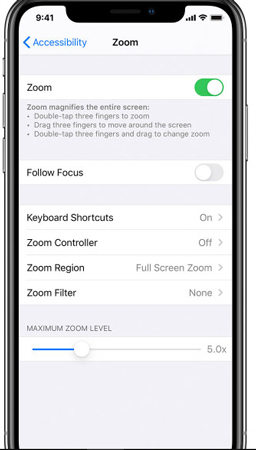
Parte 3. La gente también pregunta sobre iOS 18 Pantalla blanca
Q1. ¿Qué es la pantalla blanca de la muerte?
La pantalla blanca de la muerte se produce cuando su iPhone muestra una pantalla blanca en blanco, a menudo debido a problemas de software o hardware. Este problema puede ser particularmente notable después de una actualización de iOS 18.
Q2. ¿Se puede arreglar una pantalla blanca?
Sí, un problema de pantalla blanca a menudo se puede resolver a través de métodos como el reinicio forzado de su iPhone, utilizando el modo DFU o empleando herramientas como Tenorshare ReiBoot. Si se enfrenta a una pantalla blanca del iPhone después de la actualización, estas soluciones son eficaces.
Palabra final
Enfrentarse a una pantalla blanca de iOS 18 en su iPhone puede ser desalentador, pero no hay necesidad de estresarse. Este problema es a menudo manejable con el enfoque correcto. Para una solución eficaz y fácil de usar, le recomendamos Tenorshare ReiBoot. Esta herramienta facilita la resolución de la pantalla blanca del iPhone tras la actualización y restaura su dispositivo a la normalidad. Si usted está tratando con una pantalla blanca iPhone o cualquier problema relacionado con el iPhone, Tenorshare ReiBoot proporciona una solución rápida y fiable.

ReiBoot for iOS
El software gratuito número 1 para reparación y recuperación del sistema iOS
Reparación rápida y sencilla






